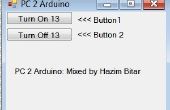http://channel9.msdn.com/Coding4Fun/blog/Kinecting-to-Arduino-with-Visual-Basic
INTRODUCTION
Dans ce projet, j’utilise des mouvements de gauche et de droite dans Kinect pour contrôler la rotation des deux servos lié à Arduino Uno, qui à son tour déplace les bras gauche et à droite d’un stickman fortune. Le middleware est écrit en Visual Basic 2010 et est basé sur la version bêta de Microsoft Kinect SDK 2.
Il y a beaucoup d’exemples de code C++ et c# à interface Kinect pour autres gadgets, mais pas beaucoup d’exemples Visual Basic. Alors j’ai pensé que ce projet pourrait aider les gens avec pour la plupart des qualifications de VB pour commencer le piratage Kinect avec Arduino.
COMMENT ÇA MARCHE
Kinect le suivi de 20 articulations squelettes pour chaque joueur. Pour simplifier ce projet, j’ai extrait les coordonnées des articulations main gauche et main droite seulement. Puis je passer ces coordonnées communes à un Arduino UNO après que je fais quelques mise à l’échelle en Visual Basic de la taille de l’écran ordinateur à angles de servo.
J’ai modifié le code VB dans les échantillons de Microsoft Quickstart parce qu’il est bien documenté et est livré avec bons tutoriaux. Donc n’importe qui peut revoir ces tutoriaux pour en apprendre davantage sur le fonctionne de ce code VB avec Kinect.
Les modifications que j’ai fait à l’exemple de code VB étaient pour la plupart pour faciliter la communication série avec Arduino, aussi bien quant à la carte les coordonnées d’écran aux angles servos. Dans ce projet, j’ai capturer le mouvement de Y (vertical) des articulations HandLeft et HandRight. Il devrait être facile de modifier mon code pour ajouter plus de servos et de joints.
PROGRAMME D’INSTALLATION
Installer tous les logiciels Microsoft requis suivant les instructions fournies par les vendeurs. Reportez-vous à Microsoft Kinect pour Windows SDK Quickstarts http://channel9.msdn.com/Series/KinectSDKQuickstarts Microsoft fait un excellent travail avec ces tutoriels.
Le plus grand défi est d’obtenir les différents forfaits de travailler ensemble. Lorsque vous exécutez correctement la démo de Kinect fournie par le Microsoft Kinect SDK, vous êtes là à mi-chemin.
La deuxième partie est les servos de câblage à l’Arduino et exécute mon code.
J’ai gardé mon code aussi simple que possible donc il y a peu récupération d’erreur et pas d’interface utilisateur fantaisie. Vous pouvez ajouter que par vos besoins.
CÂBLAGE
Pour ce projet, j’ai utilisé deux TG9e micro servos propulsés par l’Arduino Uno connectés à mon PC via le port USB. Pour les plus gros servos nécessitant plus de puissance, vous devrez alimenter leur séparément ou bien l’Arduino agiront de manière erratique.
J’ai marqué un servo comme le servo de gauche tandis que l’autre comme le servo de droite. Si vous confondez les servos à un moment donné, la solution est souvent aussi simple que de changer une ligne de code au lieu de recâblage.
Servocommande gauche---> Pin Arduino numérique 9
Servo de droite---> Arduino numérique broche 11
Pour des fins de débogage, vous pouvez envisager de tester votre build avec un servo avant d’ajouter un autre.
COMMENT APPLIQUER MON CODE
En plus des instructions, vous pouvez visualiser mes photos étape par étape écran capturé. S’il vous plaît cliquez sur le « i » dans le coin supérieur gauche de chaque photo pour voir la pleine résolution encore.
-Télécharger le fichier « ArduinoXYZ.ino » (partie du dossier ci-joint techbitar.zip) et le charger dans votre Arduino UNO via l’Arduino IDE 1.0.
-Télécharger KinectForWindowsSDKQuickstarts.zip
-Trouver et extraire le dossier SkeletalTrackingVB et placez-le dans le dossier de projets pour votre Visual Basic 2010 Express.
Vous avez extrait les fichiers du projet SkeletalTrackingVB ont des anciens fichiers de référence d’un toolkit SDK Kinect et Code4Fun plus âgé. Il faut supprimer les anciennes références puis ajouter celles plus récentes.
NOTE : Lorsque suite à mes vidéos ou l’écran capturé instructions, s’il vous plaît garder à l’esprit que j’ai puis-je avoir extrait les fichiers projet et soutien aux différents répertoires que la vôtre.
-À partir de l’Explorateur Visual Basic 2010 IDE, double-cliquez sur MyProject. Vous sera présenté avec une page de configuration de projet.
-Cliquez sur l’onglet Références.
-Rechercher des Microsoft.Research.Kinect et supprimez-le.
-Rechercher des Code4Fun.Kinect.wpf et supprimez-le.
-Cliquez sur Ajouter.
-Cliquez sur l’onglet Parcourir.
-Rechercher et ajouter les nouvelles versions de ces fichiers que vous avez téléchargé une partie du dernier Microsoft Kinect SDK et fichiers zip Kinect Toolkit Coding4Fun. Comme de la rédaction de ce guide, les versions pour Code4Fun.Kinect.wpf convient 1.1.0.0 et pour Microsoft.Research.Kinect 1.0.0.45
-Télécharger mon MainWindow.xaml et MainWindow.xaml.vb (ils se trouvent dans le fichier ci-joint techbitar.zip) que j’ai joint au présent guide et les copier sur le dessus de ceux que vous avez extrait sous le dossier SkeletalTrackingVB\SkeletalTracking ou couper et collez leur contenu sur les fichiers extraits avec le même nom.
Avec le Kinect et Arduino connecté, vous devriez être en mesure de tester le programme.
Remarque : Le champ du port COM sur la fenêtre d’application principale est sur 16. Changer cela pour faire correspondre le port COM de l’Arduino sur votre PC.
BLOC D’ALIMENTATION KINECT
Le Kinect que j’utilise dans ce projet possède sa propre alimentation attachée au câble USB. Je branche comme un stand-alone sans la XBOX. Certains Kinect n’avez pas une alimentation externe d’alimentation et d’obtenir leur puissance de la XBOX. Si vous avez un de ces, vous devrez acheter une alimentation de Microsoft Kinect qui semble hors de prix. Donc avant d’acheter un bundle Kinect/XBOX, vérifier si le Kinect Bundle peut être alimenté et exploité comme un stand-alone.
PIÈCES DE MATÉRIEL
-Microsoft Kinect
-Arduino Uno
-Micro Servos X 2 (j’ai utilisé TG9e micro servos)
-Breadboards et fils
COMPOSANTS LOGICIELS
IDE Arduino 1.0
http://www.Arduino.cc/en/main/Software
Microsoft Kinect SDK V1 beta2
http://www.Microsoft.com/en-US/kinectforwindows/Download
Coding4Fun Kinect Toolkit 1.1
http://c4fkinect.codeplex.com/releases/view/76271#downloadID=300233
Microsoft Visual Basic Express 2010
http://www.Microsoft.com/VisualStudio/en-us/Products/2010-Editions/Visual-Basic-Express
.NET framework 4
http://msdn.Microsoft.com/en-US/NETFramework/aa569263
Microsoft DirectX SDK - juin 2010 ou version ultérieure
http://www.Microsoft.com/download/en/details.aspx?displaylang=en&ID=6812
Runtime pour Microsoft DirectX 9
http://www.Microsoft.com/download/en/details.aspx?displaylang=en&ID=35
Code VB de démarrage rapide Microsoft Kinect Code4Fun (vous écraserez cela avec ma version modifiée)
http://files.CH9.ms/Coding4Fun/KinectForWindowsSDKQuickstarts.zip
RÉFÉRENCES
Kinect pour Windows SDK Démarrages rapides
http://channel9.msdn.com/Series/KinectSDKQuickstarts
Ouvert de Kinect
http://openkinect.org/wiki/Main_Page
Kinect Hacks
http://www.kinecthacks.com/
Capture de mouvement Kinect
http://www.brekel.com
CONTACT
Développeur : Hazim Bitar
Courriel : techbitar {at} gmail {point} com